Les meilleurs projets Raspberry Pi Zero 2

Tout ce que vous pouvez faire sur le Raspberry Pi Zero original, vous pouvez le faire sur le Raspberry Pi Zero 2.
Il s'agit d'une solution de remplacement parfaite pour de nombreux projets, car le Raspberry Pi Zero 2 et le Zero original ont le même facteur de forme.
Cela dit, certains projets amusants sont beaucoup plus viables sur le Raspberry Pi Zero 2 en raison de sa puissance de calcul accrue. Examinons donc ces exemples où le Pi Zero 2 se démarque des plus gros Pis et du Pi Zero original.
Émulation de jeux rétro
L'utilisation d'un Pi Zero 2 W vous donnera instantanément une grande augmentation des performances de vos émulateurs et c'est donc un excellent exemple de projet qui conviendra spécifiquement au Raspberry Pi Zero 2 W.
Ainsi, si vous voulez jouer à des jeux de la SNES, de la Gameboy et même de la PlayStation ou de la Dreamcast, vous aurez beaucoup plus de succès sur le Pi Zero 2 W.
Notamment, le Pi Zero 2 peut être utilisé avec le boîtier GPi de Retroflag comme un échange 1:1 avec l'ancien Raspberry Pi Zero.
Logiciel :
Retropie: à partir de décembre 2021, vous devez utiliser le communiqué hebdomadaire pour le Pi 2/3.
Recalbox: (fonctionne avec la Zero 2 à partir de janvier 2022)
Kits de matériel :
mintyPi (mettre un Pi Zero dans une boîte Altoids)
Configuration minimale
Pour construire un système de jeu rétro, vous aurez besoin de ces composants :
- Pi Zero 2 W
- Moniteur
- Alimentation électrique
- microUSB à USB OTG
- Manette de jeu
- Carte SD
- câble miniHDMI vers le port de votre écran
Tout ce dont vous avez besoin est inclus dans notre kit Raspberry Pi Zero 2 W Retrogaming
Jeu rétro facile avec Recalbox
Recalbox est compatible avec le Raspberry Pi Zero 2, c'est donc la meilleure option.
La meilleure partie est que l'installation est super facile.
Il suffit de télécharger le Imageur Raspberry Pi et sous Système d'exploitation -> Emulation et OS de jeu -> choisissez Recalbox - Raspberry Pi Zero 2.
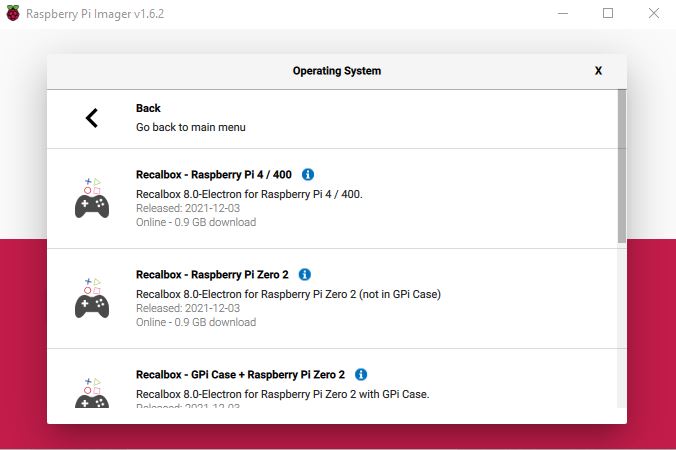
Assurez-vous d'avoir branché votre carte microSD sur votre ordinateur, et choisissez-la dans le menu contextuel. Stockage option.
Placez votre carte SD dans votre Pi Zero 2, branchez votre manette de jeu et le tour est joué.
RetroPie fonctionne-t-il avec la Zero 2 ?

J'ai utilisé le RetroPie Weekly build avec le nom du fichier retropie-buster-4.7.19-rpi1_zero.img.gz et il a démarré sur mon Pi Zero 2 W. RetroPie ne supporte pas officiellement le Raspberry Pi Zero 2.
MagicMirror² sur le Pi Zero 2
MagicMirror² est un logiciel libre qui vous permet d'afficher des informations sur un miroir.
Vous pouvez afficher des alertes, des calendriers, des horloges, des compliments, la météo actuelle, des nouvelles, des informations météorologiques et plus encore via des modules tiers.
Le Pi Zero 2 W est particulièrement adapté à ce projet car il est petit et consomme peu d'énergie, ce qui signifie qu'il peut fonctionner sur le port USB de votre écran ou même sur une batterie. C'est l'avantage qu'il présente par rapport à un Pi 4 gourmand en énergie ou à d'autres cartes de taille normale.
Le Pi Zero 2 W est également mieux adapté que le Pi Zero original car le MagicMirror fonctionne sur Electron, qui utilise le moteur de rendu Chromium et le runtime Node.js. En d'autres termes, le MagicMirror est une application web qui fonctionne dans un navigateur avec des privilèges spéciaux pour votre ordinateur.
Chromium fonctionne mal sur le Pi Zero 2, mais une petite astuce a permis de réduire d'un tiers mes temps de chargement. J'ai écrit un mode d'emploi ici et je vous recommande de faire ceci.
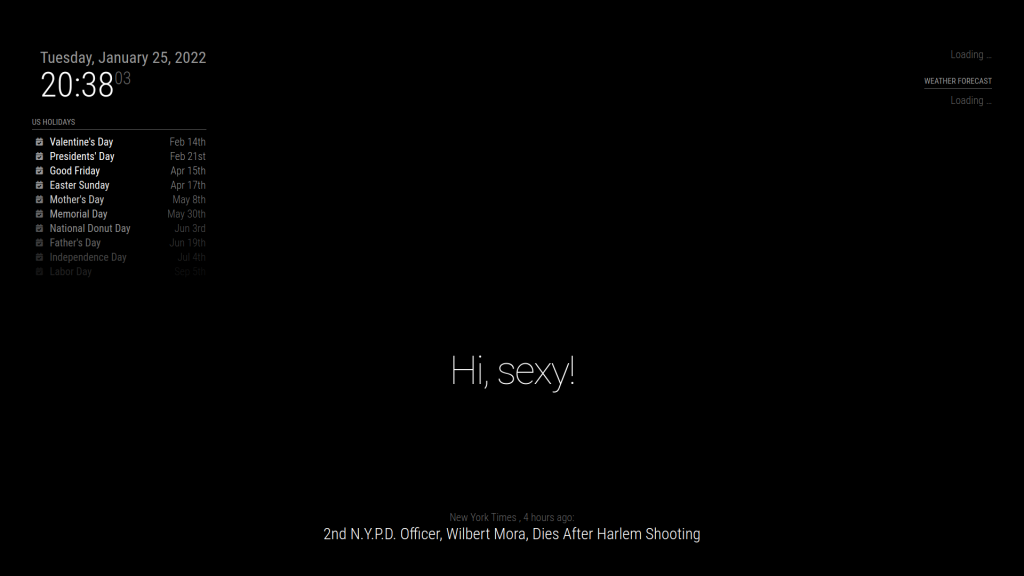
Installation de MagicMirror
La méthode la plus simple consiste à utiliser un script d'installation MagicMirror qui regroupe tous les composants nécessaires.
- Ouvrir un terminal
- Cours : bash -c "$(curl -sL https://raw.githubusercontent.com/sdetweil/MagicMirror_scripts/master/raspberry.sh)”
Ce script prend un certain temps à s'installer, mais il y aura deux invites :
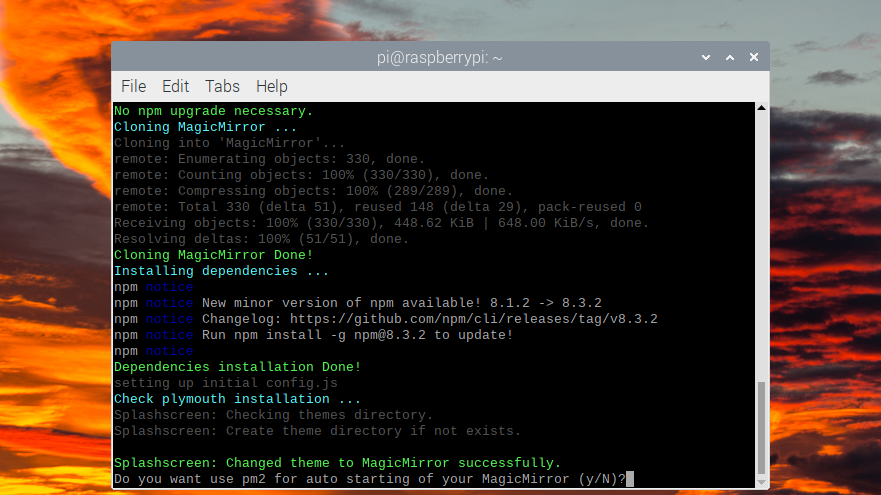
- Utiliser le pm2 pour le démarrage automatique ?
- Si vous dites oui, alors pm2 lancera MagicMirror au démarrage. Si vous dites non, vous devrez lancer manuellement MagicMirror à chaque démarrage.
- Désactiver l'écran de veille ?
Les instructions suivantes supposent que vous avez répondu oui aux deux.
Alternativement, si vous avez des préoccupations concernant l'exécution d'un script, vous pouvez le faire en six étapes telles que décrites dans les documents officiels.
Configuration de MagicMirror
La première fois que j'ai lancé MagicMirror, il n'a pas affiché d'informations pertinentes pour moi. Il affichait les jours fériés américains et les nouvelles du New York Times.
Voici comment le changer.
- Quitter MagicMirror (CTRL+Q)
- Empêchez MagicMirror de réapparaître en exécutant les actions suivantes pm2 stop MagicMirror
- Aller à /home/pi/MagicMirror/config
- Modifier config.js
Dans ce fichier, vous pouvez modifier les paramètres des modules.
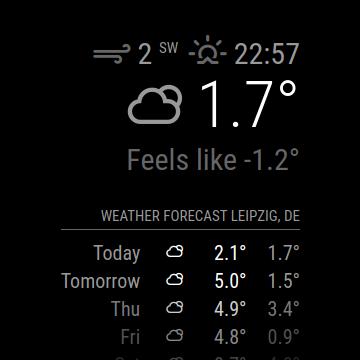
Par exemple, pour modifier la météo, j'ai modifié les paramètres dans la paire clé-valeur module : "météo" et,
- Saisissez votre localisation (par exemple Leipzig, Allemagne ou Amsterdam, Pays-Bas ou Paris, France).
- Vous pouvez également utiliser un identifiant de lieu.
- Entrez votre clé API (inscrivez-vous pour un compte openweathermap.org puis allez ici pour obtenir une clé API.
- Sauvegardez le fichier. Lancez MagicMirror. Si c'est toujours bloqué sur "Loading", redémarrer votre Pi peut aider.
Voir la documentation pour de plus amples instructions sur tous les autres modules.
Une fois que vous avez terminé, vous pouvez redémarrer MagicMirror en rebootant (si vous avez activé le redémarrage automatique) ou vous pouvez ouvrir un Terminal et exécuter pm2 démarrer MagicMirror.
J'ai redémarré... et j'ai découvert que la fonction de redémarrage automatique ne fonctionne pas.
MagicMirror ne redémarre pas automatiquement avec pm2
Je me suis donc mis à la recherche d'une solution.
Et heureusement, j'en ai trouvé un.
Pour une raison quelconque, le script qui est fourni avec l'installateur ci-dessus ne fonctionne pas. Cependant, il y a un script séparé sur le Github de l'auteur du script spécifiquement pour exécuter la fonction de démarrage automatique de pm2.
Je l'ai fait et MagicMirror a démarré au démarrage :
bash -c "$(curl -sL https://raw.githubusercontent.com/sdetweil/MagicMirror_scripts/master/fixuppm2.sh)"
Drones
Bien que les éléments suivants soient basés sur le Pi Zero original, le fait de disposer de plus de puissance avec le nouveau Pi Zero 2 vous laisse plus de place pour la personnalisation. Par exemple, vous pouvez ajouter une fonctionnalité permettant d'enregistrer des vidéos ou de lire de la musique.
ZeroBot : un robot terrestre imprimé en 3D
Si vous cherchez à construire un robot FPV, envisager de construireng le ZeroBot.
Le ZeroBot est basé sur le facteur de forme Raspberry Pi Zero W. Les composants imprimés en 3D s'adapteront donc au Zero 2 W, plus récent.
Le robot utilise des composants bon marché et faciles à trouver et peut être contrôlé par n'importe quel ordinateur ou smartphone via un navigateur web.
Pièces nécessaires
- Raspberry Pi Zero 2 W
- 2x ICR18650 cellule lithium 2600mAh
- Module caméra Raspberry
- ZeroCam
- Mini contrôleur de moteur DC double
- Motoréducteurs à courant continu
- Carte ADS1115 ADC
- Chargeur USB TP4056
- Convertisseur élévateur MT3608
- Dissipateur de chaleur pour CPU de Raspberry
- Carte Micro SD (8GB ou plus)
- 2x LED
- Transistor BC337 (ou tout autre NPN)
- Interrupteur 11,5 x 6mm
- 4x vis et écrous M3x10
La manière la plus simple de configurer Zerobot
La manière la plus simple de configurer le ZeroBot est de flasher une carte SD avec une image, mais cela ne semble pas fonctionner, selon un commentateur sur la page du projet Hackaday.
Ce qui a marché pour Gary Scott, c'est de :
- Installer Raspberry Pi OS Buster (pas le dernier Bullseye)
- Suivez les instructions sous l'en-tête "Installation sans tête"
- À l'étape suivante, suivez plutôt les instructions de Gary.
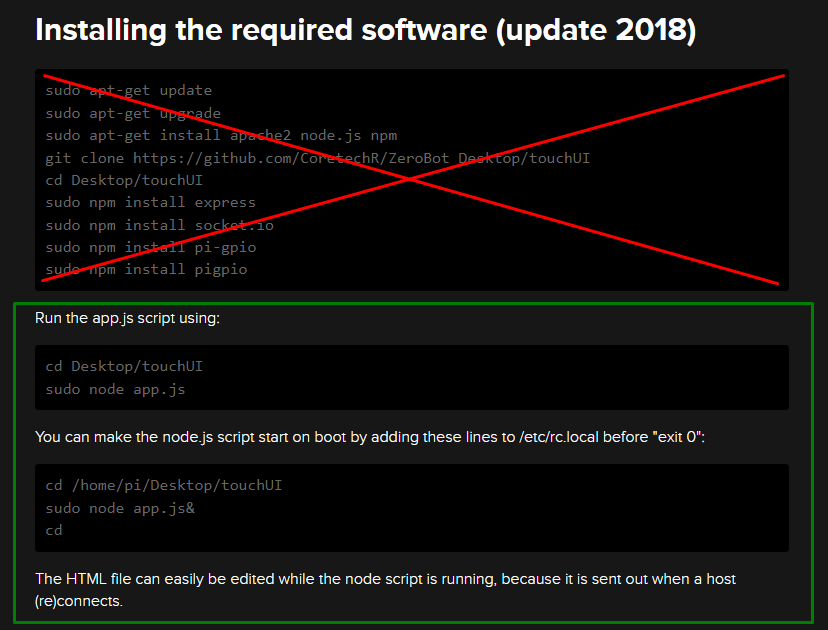
Exécutez les commandes suivantes à la place de ce qui se trouve dans la zone barrée :
sudo apt-get update
sudo apt-get upgrade
sudo apt install apache2 -y
curl -sL https://deb.nodesource.com/setup_17.x | sudo -E bash -
sudo apt install -y nodejs
git clone https://github.com/CoretechR/ZeroBot Desktop/touchUI
cd Desktop/touchUI
sudo npm install express
sudo npm install socket.io
sudo npm install pi-gpio
sudo npm install pigpioGary a également mentionné qu'il a dû "supprimer les lignes du module requis dans le fichier "app.js" parce que je n'arrivais pas à charger le modèle de l'ADS1115 sur le Pi Zero W 2 pour une raison quelconque".
Ensuite, suivez le reste des instructions, mises en évidence dans la zone verte, et les étapes restantes de la page d'instructions.
Pour câbler le matériel, suivez ces instructions.
Je n'ai pas d'imprimante 3D, où puis-je en trouver une ?
Il peut sembler très déplacé d'acheter une imprimante 3D juste pour ce projet et je le comprends.
J'ai également constaté que, dans les grandes villes, il existe des espaces collaboratifs de fabrication qui peuvent disposer d'une imprimante 3D dont vous pouvez payer l'utilisation.
Ces espaces portent de nombreux noms mais ont généralement quelques mots-clés dans leur nom, notamment :
- Maker
- Hacker
- Hack
- Laboratoires
- Espace
Votre bibliothèque locale est un autre endroit où vous pouvez trouver une imprimante 3D.
Steam Link sur Raspberry Pi Zero 2 W

Ça marche !
Vous pouvez jouer à des jeux PC sur votre Raspberry Pi Zero 2 W via Steam Link.
Bien que Steam Link ne soit pas Raspberry Pi Zero 2 officiellement supporté, j'ai réussi à le faire fonctionner.
Et j'ai été très impressionné par les résultats. Si jouer sur PC équivaut à un score complet, alors Steam Link obtient 4/5 points sur le Raspberry Pi Zero 2.
Avantages et inconvénients de l'utilisation du Pi Zero 2 avec Steam Link
Pour
Le Raspberry Pi Zero 2 W est très petit et facile à cacher derrière votre téléviseur ou votre écran, ce qui permet de garder les choses propres et nettes.
Vous pourriez également être en mesure d'alimenter votre Pi Zero 2 avec l'USB de votre téléviseur, réduisant ainsi le besoin d'un autre long câble vers une prise de courant. Si vous n'êtes pas sûr que l'USB de votre appareil puisse prendre en charge le Raspberry Pi, Le module PiDoctor de PiCockpit peut vous aider à le diagnostiquer.
Et le Pi Zero 2 W est bon marché. C'est un ordinateur à 16€ contre le Pi 3B minimum recommandé par Steam Link qui est à 38€.
Cons
Le Pi Zero 2 n'est pas officiellement pris en charge par Steam Link et il n'est pas équipé d'un port Ethernet.
Steam recommande spécifiquement de brancher à la fois le PC de diffusion et le Raspberry Pi sur un réseau Ethernet câblé.
Pièces nécessaires
Voici ce dont vous avez besoin :
- Un PC avec Steam
- Raspberry Pi Zero 2 W (ou un Set Retrogaming qui a tout)
- Carte SD
- Contrôleur sans fil (facultatif, mais idéal pour les installations de télévision)
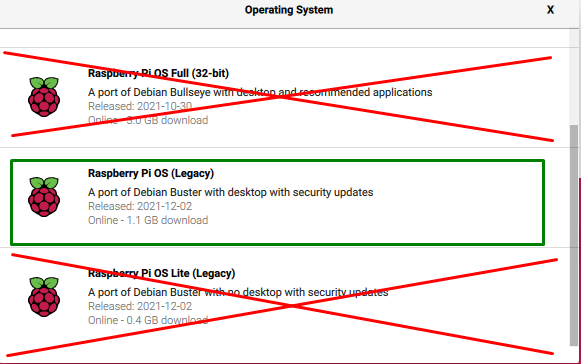
Assurez-vous de flasher votre carte SD avec une image Raspberry Pi OS Legacy (Buster). Cela ne fonctionnera pas avec la dernière image Bullseye.
Ouvrez un Terminal et exécutez ces commandes :
sudo apt update
sudo apt install steamlink
Il se peut que vous obteniez une erreur indiquant que vous n'avez pas assez de mémoire vidéo. Pour résoudre ce problème, allez dans le menu en haut à gauche (logo Raspberry Pi), puis allez à Préférences -> Configuration Raspberry Pi -> Performance -> Mémoire GPU et le régler sur 128MB.
Ensuite, utilisez l'icône du bureau ou tapez lien vapeur dans le Terminal pour lancer Steam Link.
Steam Link va scanner votre réseau et trouver un ordinateur sur lequel se trouve Steam. Il vous demandera ensuite d'entrer un code de vérification sur l'ordinateur.
Ensuite, il testera votre connexion réseau. Enfin, vous verrez votre liste complète de jeux.

Conclusion
Voilà, vous l'avez, mesdames et messieurs ! Voici une collection de nos projets Raspberry Pi Zero 2 préférés. J'espère que cette liste vous a inspiré !
Si vous souhaitez découvrir d'autres projets, consultez notre série intitulée "Paragon Projects", dans laquelle nous présentons en permanence de nouveaux projets Raspberry Pi.
Il suffit de cliquer sur ce bouton :
Et, si vous ne l'avez pas encore fait, n'oubliez pas de vous abonner à la lettre d'information PiCockpit pour rester au courant de tous les développements passionnants dans le monde du Raspberry Pi !
Quels sont vos projets Raspberry Pi Zero 2 préférés ? Faites-le nous savoir dans les commentaires ci-dessous !